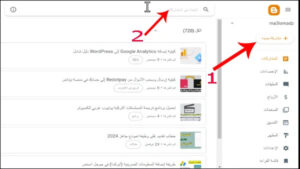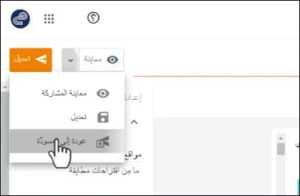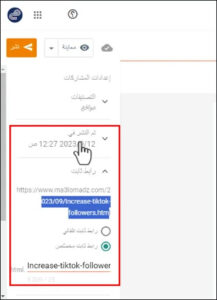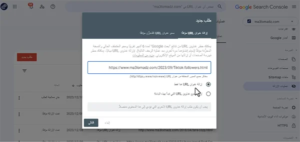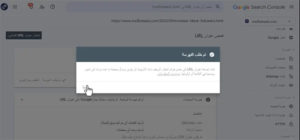في بعض الاحيان تظهر لك رسالة على أدوات مشرفي المواقع في تقرير الفهرسة تخبرك انه لا تتم فهرسة بعضٍ من صفحاتك على موقعك الإلكتروني والسبب “خطأ في إعادة التوجيه”. في هذه المقالة سوف نتعرف كيفية اصلاح وحل مشكلة خطأ في إعادة التوجيه في Search Console بطريقة بسيطة وسهلة.
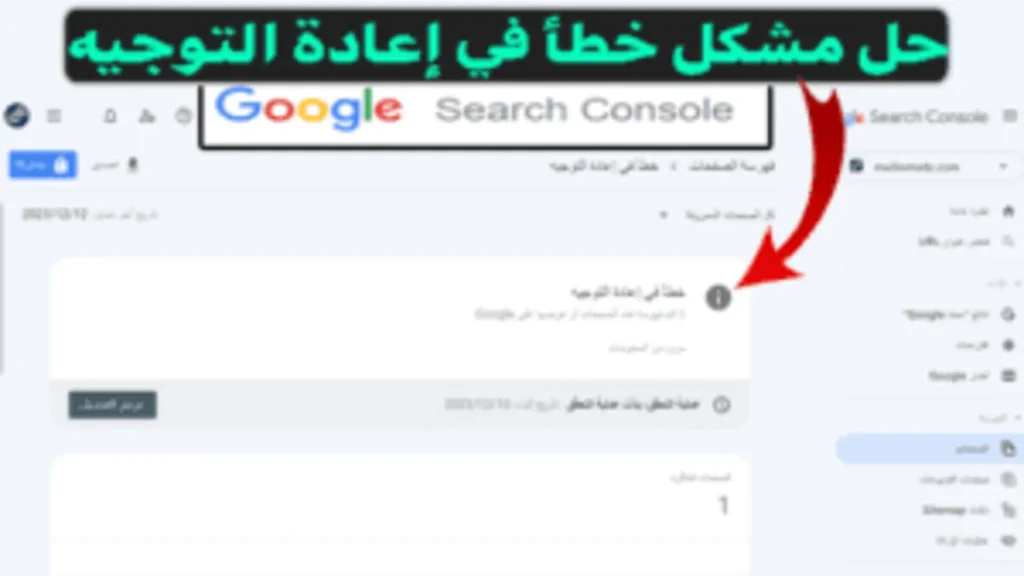
جدول المحتويات
أسباب عدم فهرسة بعض صفحات موقك الالكتروني
هناك أسباب تمنع فهرسة صفحاتك. قد تكتشف خدمة Search Console أنّه لا تتم فهرسة بعضٍ من صفحاتك على موقعك الإلكتروني للسبب التالي: “خطأ في إعادة التوجيه”
في معظم الحالات، يعد إعادة توجيه الصفحات امراً طبيعيا ولا يشكل أي خطر على ظهور موقعك الإلكتروني على محركات، ومع ذلك يجب عليك التأكد جيداً، فإذا تم ابلاغك عن صفحة أساسية مهمة على أنها “صفحة بها إعادة توجيه” ، إذا لم يكُن هذا السبب متعمّدًا، ننصحك بحل المسألة لكي تتم فهرسة صفحاتك المتأثّرة وتظهر بالتالي على Google ولمعالجة هذا المشكل إتبع الخطوات التالية:
لديا هنا مثال على المدونة الخاصة بي، هذه الصفحة لم تتم أرشفتها على جوجل رغم انني نشرتها منذ فترة طويلة، وعند فحص رابط الصفحة على مشرفي المواقع.
يقول لي جوجل:
- لم تتم فهرسة هذه الصفحة بسبب خطأ في إعادة التوجيه.
- جلب الصفحة: تعذّر الجلب خطأ في إعادة التوجيه.
سواءً كنت تستخدم بلوجر او ووردبريس إتبع معي نفس الخطوات:
خطوات حل مشكلة خطأ في إعادة التوجيه في Google Search Console
1. أول خطوة سنقوم بها هي الدخول إلى Wordpress او بلوجر، مثلا أنا مدونتي مستضافة على منصة بلوجر لهذا أسجل الدخول إلى Blogger ثم أتجه إلى “المشاركات”.
2. في مربع البحث اكتب عنوان المقال للبحث.
3. بعد الدخول إلى المقال، سوف نقوم بالتعديل عليه، بجانب المعاينة انقر على السهم المتجه إلى الأسفل ثم على “عودة إلى المسودة”
سوف يتم إعادة هذه المشاركة إلى المسودة، وبالتالي لم تعد منشورة.
4. في العمود الجانبي الأيسر، قم بالضغط على خيار “رابط ثابت” وقم بالتعديل على عنوان URL لهذه المشاركة وهذه خطوة مهمة،
يجب التعديل على الرابط ، قم بتغيير بعض الحروف لكن حافظ على الكلمات الرئيسية المتضمنة في عنوان URL هذا، وهذا من بين متطلبات SEO.
5. قم بتعديل تاريخ النشر من خلال تحويل تاريخ النشر إلى تلقائي. ثم اضغط على نشر بعدها تأكيد، وسوف يتم إعادة نشر المقال من جديد برابط حديث وبتاريخ اليوم.
6. أما رابط المقالة القديمة لم يعد شغال، وعند الانتقال إليه سوف تظهر صفحة الخطأ 404. ولهذا يجب حذفه من محرك البحث جوجل ولإزالته إتبع الخطوات التالية:
كيفية حذف رابط من محرك البحث جوجل
- قم بنسخ الرابط القديم للمقال الذي اصبح يظهر صفحة خطأ
- سجل الدخول إلى حسابك في Google Search Console
- في العمود الجانبي اضغط على خيار “عمليات الإزالة” في قسم “الفهرسة”
- انقر على طلب جديد
- الصق رابط المقال في لمربع “ادخل عنوان URL”، ثم حدد الخيار “إزالة عنوان URL هذا فقط”
- اضغط على التالي، ثم ارسال.
سوف تتم ازالة هذا الرابط من محرك البحث جوجل، وهذا مهم جدا حتى لا يتم ضبط هذا الرابط كرابط معطل به خطأ 404، لأن الروبوتات تبقى تزحف إليه.
عنواين URL للمشاركات التي تقوم بحذفها على موقعك الإلكتروني، تتحول إلى روابط خطأ 404، وسوف تسبب لك مشكلة في الأرشفة لهذا السبب قم بإزالتها من محركات البحث حتى لا تتظرر ارشفة مدونتك في أدوات مشرفي المواقع.
طريقة أرشفة مقالات موقعك يدويا بسرعة لتظهر في محرك Google
- قم بنسخ الرابط الجديد الذي حصلت عليه.
- سجل الدخول إلى حسابك في Google Search Console
- الصق عنوان URL الذي نسخته واضغط على بحث
- سوف تجد أن هذه الصفحة لا تظهر في محركات البحث، طبعاً لانها مشاركة جدبدة حاليا ولم تتم أرشفتها بعد.
- قم بطلب أرشفة الصفحة من خلال النقر على “طرب الفهرسة” من هنا
اقرا ايضا:
هذه الخطوة يمكنك عملها يدويا بهذا الشكل او الانتظار لحين ان يتم الزحف الى الصفحة من طرف Googlebot وفهرستها تلقائيا، وفي كلا الحالتين سوف تنتظر بعض الوقت وقد يصل إلى 24 ساعة.
يمكنك بعد ذلك فحص المقالة الجديدة الخاصة بك على ادوات مشرفي المواقع وسوف تلاحظ أنه تمت ارشفة المقال بنجاح وهو يظهر الان على محرك البحث جوجل.
في الأخير بعد اصلاح هذا المشكل اضغط على “التحقق من الاصلاح” حتى يختفي المشكل من أدوات مشرفي المواقع.
بهذه الطريقة يمكننا حل مشكلة خطأ في إعادة التوجيه في أدوات مشرفي المواقع لأن هذا الخطأ يؤدي إلى عدم فهرسة هذه الصفحات أو عرضها على Google.
هل كان هذا الشرح مفيد؟. إذا كانت لديك اسئلة او استفسارات لا تتردد في طرحها في التعليقات.